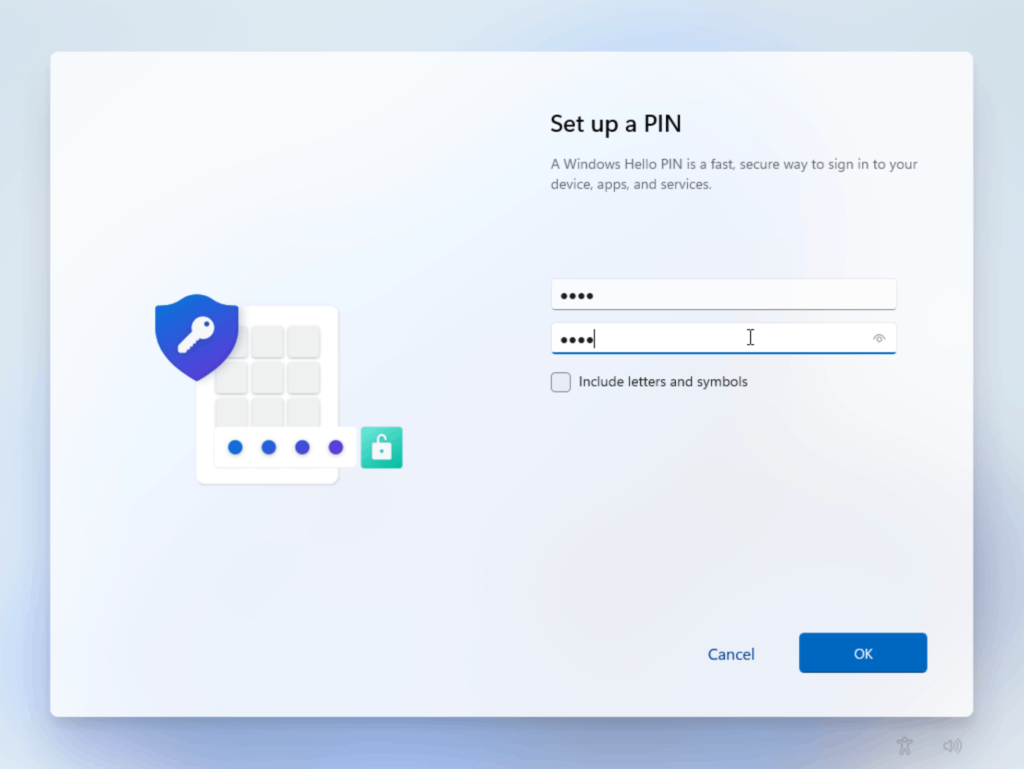Microsoft, Windows 11’in piyasaya sürülmesinden bu yana, işletim sistemini bulutla bütünleştirmeyi ve onu internete daha bağımlı hale getirmeyi hedefliyor. Windows 11 Insider Build 22567’nin son sürümüyle, kullanıcılar artık aktif bir internet bağlantısı olmadan işletim sistemini kuramazlar.
Windows 11 Build 22567 ve sonraki sürümler, kullanıcıların Bilgisayarı İlk Kullanıma Hazır Deneyim (OOBE) ekranlarında ilk kullanım için ayarlarken bilgisayarlarını internete bağlamalarını gerektirecektir. Eğer internete bağlı değilseniz aşağıdaki resimdeki gibi bir hata ile ekranı göreceksiniz ve varsayılan olarak kurulumu bitirmek için bilgisayarı internete bağlamaktan başka seçeneğiniz kalmayacaktır.
Hata! İnternet bağlantınızı kaybettiniz Geri dönelim ve ağınıza tekrar bağlanalım.
Daha önce Windows 11, kullanıcıların internete bağlı olmamasına ve bilgisayarı bir Microsoft hesabı yerine yerel bir hesapla kurmasına izin veriyordu.
Windows 11 çevrimdışı yükleyicilerini eksiksiz ISO dosyalarını buradan indirebilirsiniz.
Bununla birlikte, bir internet bağlantısı için OOBE gereksinimini atlamak ve yerel bir hesap oluşturarak devam etmek ve Windows 11 PC’nizi kurmak için uygulayabileceğiniz bir numara var.
Bu gereksinimi nasıl atlayabileceğinizi tartışalım. Bu yöntemin, temiz bir Windows 11 yüklemesi (22567 veya üstü derleme) gerçekleştirirken veya bilgisayarınızı sıfırlarken kullanılabileceğini unutmayın.
Not: Aşağıda tartışılan Windows 11 internet gereksinimini atlama yöntemi şu anda çalışıyor. Ancak Microsoft, bu yöntemi geçersiz kılmak için herhangi bir zamanda yamalar yayınlayabilir.
Windows 11 Kurulum İnternet Gereksinimlerini Atlama
Temiz bir Windows 11 kurulumu gerçekleştirirken veya bilgisayarınızı tamamen sıfırlarken, build 22567 veya üzeri sürümlerde Windows 11 internet gereksinimini atlamak ve kuruluma devam etmek için aşağıdaki adımları uygulayabilirsiniz.
Not: Aşağıda verilen adımlar , ilk sistem bölümü oluşturma ve Windows yükleme işleminden sonra ve OOBE’nin ortaya çıkmasından önce gerçekleştirilmelidir.
- PC’nizi Wi-Fi ve/veya ağ kablosundan ayırın ve temiz yüklemeyi gerçekleştirin veya PC’nizi sıfırlayın.
- İlk OOBE ekranı göründüğünde listeden ülkenizi veya bölgenizi seçin ve Evet’e tıklayın.
- Bir sonraki ekranda, başka bir klavye düzeni eklenip eklenmeyeceğini seçin. Değilse, Atla’yı tıklayın.
Burada Komut İstemi’ni açmak için Shift + F10 fonksiyon tuşuna aynı anda basın. - Aşağıdaki cmdlet’i Komut İstemine yapıştırın ve Enter’a basın.
OOBE \BYPASSNRO - Şimdi Sınırlı kurulumla devam et’i tıklayın. Bu, yerel bir bilgisayar hesabı oluşturmanıza olanak tanır.
- Bir sonraki ekranda aşağı kaydırın ve Lisans sözleşmesini kabul edin.
- Kullanıcı hesabının adını girin ve İleri’ye tıklayın.
- Şimdi kullanıcı hesabının şifresini girin ve İleri’ye tıklayın. Birini yapılandırmak istemiyorsanız, parola alanını da boş bırakabilirsiniz.
- (Durum) Son adımda bir parola yapılandırdıysanız, onaylayarak ilerleyin ve ardından 3 güvenlik sorusunu seçip yanıtlayın.
- Ardından Gizlilik ayarları’nı seçin ve Kabul Et’i tıklayın.
Artık internet bağlantınız olmadan yerel Windows 11 hesabınıza giriş yapacaksınız.
Kapanış Sözleri
Daha önce de belirttiğimiz gibi, Windows 11’i internet bağlantısı olmadan başarıyla kurmak için tartışılan yöntem, gelecekteki herhangi bir güncellemede Microsoft tarafından geçersiz kılınabilir ve bu, oturum açmak için yalnızca bir Microsoft hesabı kullanmanıza olanak tanır.
Windows 11 için internet gereksinimini atlamak için internette verilen başka yöntemler de vardır, bunlardan bazıları şunlardır:
- OOBE bekleyen Windows güncellemelerini aramaya başladığında bilgisayarı yeniden başlatma.
- OOBE’yi kapatmak için Alt + F4 kısayol tuşlarına basın ve ardından internet gereksinimini atlamak için bilgisayarı yeniden başlatın.
- Bilgisayarın bağlantısını kesmek için cmdlet’i .
IPConfig /Releasekullanın - “Ağ Bağlantısı Akışı” işlemini sonlandırın.